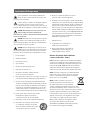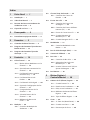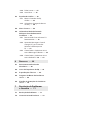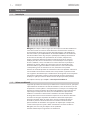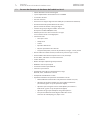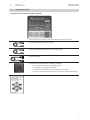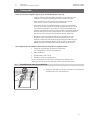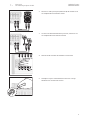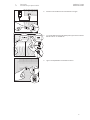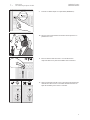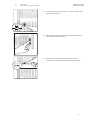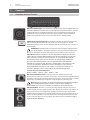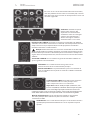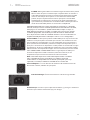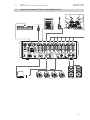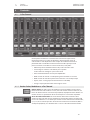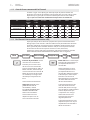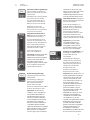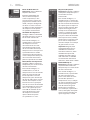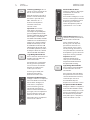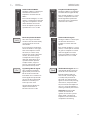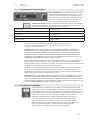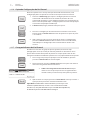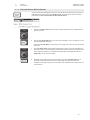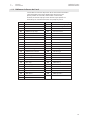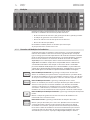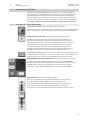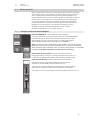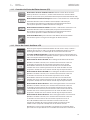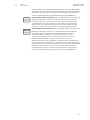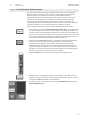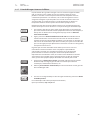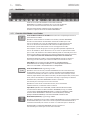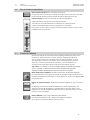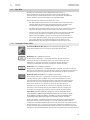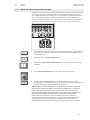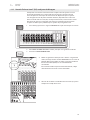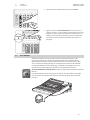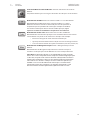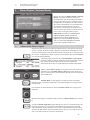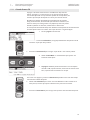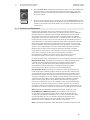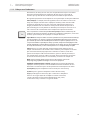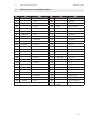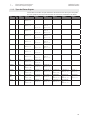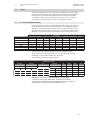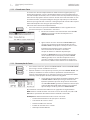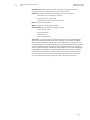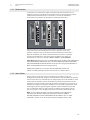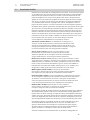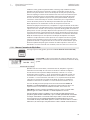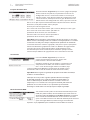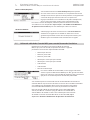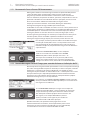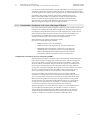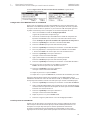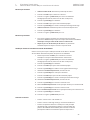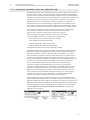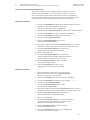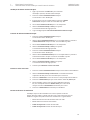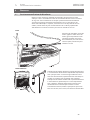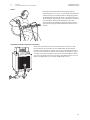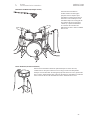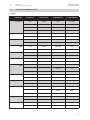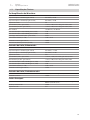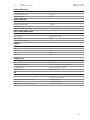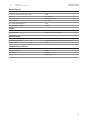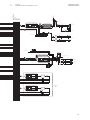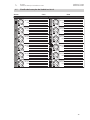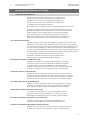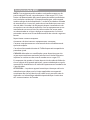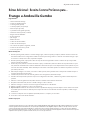PRESONUS StudioLive 16.0.2 Manual do proprietário
- Tipo
- Manual do proprietário

Português
StudioLive
™
16.0.2
Mixer Digital para Gravação e uso ao Vivo
Manual do Usuário
www.presonus.com
®

13. Desconecte o equipamento quando não houver uso
por períodos longos ou durante tempestades.
14. A manutenção será necessária quando o aparelho for danificado de
qualquer forma, como tendo um cabo de força ou plugue danificado,
quando liquido ou objetos atingirem o aparelho ou quando houver
exposição à chuva ou poeira, ou tendo sofrido quedas, causando
falhas na operação. Todos os produtos PreSonus nos EUA devem ser
reparados na fábrica da PreSonus, em Baton Rouge, Louisiana. Se o
seu produto necessita de reparo, contate [email protected]
para obter um número de autorização de retorno. Consumidores
fora dos EUA devem contatar seu distribuidor local. Uma lista de
distribuidores está disponível no site
www.presonus.com.
15. O equipamento só deve ser utilizado em
tomadas que possuam aterramento.
16. Quando o plugue principal ou uma tomada for
utilizada para desconexão do dispositivo, essa
tomada ou plugue deverá ser acessível.
Diretivas de Proteção do Meio Ambiente
e outras considerações - Europa
RoHS. Este produto é complacente com a diretiva EU 2002/95/EG de
restrições do uso de substâncias nocivas em equipamentos elétricos/
eletrônicos. Não há chumbo (Pb), cádmio (Cd), mercúrio (Hg), crómio
hexavalente (Cr+6), PBB ou PBDE adicionados intencionalmente
ao dispositivo. Quaisquer traços de impurezas dessas substâncias
contidos nas partes estão abaixo dos níveis permitidos pela restrição.
REACh. Este produto é complacente com a diretiva EC1907/206
da União sobre o registro, avaliação, autorização e restrição de
químicos e contém nenhum ou menos que 0.1% dos químicos
listados como nocivos na regra REACh.
WEEE Este símbolo no produto ou em seu pacote
indica que o produto não pode ser descartado como
lixo comum. Ao invés disso, é sua responsabilidade
descartar o equipamento não utilizado em um ponto de coleta
específico para equipamentos elétricos e eletrônicos. Essa coleta
específica conservará os recursos naturais e irá assegurar a reciclagem
de maneira saudável à saúde humana e ao meio ambiente. Para
maiores informações sobre os locais de coleta de equipamentos não
utilizados, entre em contato com o departamento de reciclagem
de sua cidade ou com a empresa que lhe vendeu o produto.
CE. Esse produto é complacente com as diretivas e padrões
do conselho da União Européia, no que diz respeito à
diretiva EMC de compatibilidade eletromagnética (2006/95/
EC) e a diretiva de baixa voltagem (2004/108/EC).
Instruções de Segurança
O ponto de exclamação com um triângulo eqüilateral tem a
intenção de alertar ao usuário da presença de instruções sobre
operação e reparos neste manual.
O símbolo de um raio com uma seta e um triângulo eqüilateral
tem a intenção de alertar ao usuário acerca presença de
voltagem "perigosa" não isolada no produto, o que pode ser de
magnitude suficiente para significar risco de choque elétrico aos humanos.
CUIDADO: PARA REDUZIR O RISCO DE CHOQUE ELÉTRICO, NÃO
REMOVA A TAMPA. NÃO HÁ PARTES INTERNAS PARA
MANUTENÇÃO PELO USUÁRIO. AS MANUTENÇÕES DEVEM SER REALIZADAS
POR PESSOAL QUALIFICADO.
CUIDADO: Para reduzir o risco de choque elétrico, não exponha
este aparelho à chuva e umidade. Este aparelho não pode ser
exposto a respingos de líquidos e nem objetos que contenham líquidos,
como vasos, devem ser apoiados no aparelho.
CUIDADO: Instruções de manutenção são para uso de pessoal
qualificado para o serviço. Para reduzir risco de choque elétrico,
não execute manutenção que não estiver nas instruções de operação. A
manutenção deve ser realizada por pessoas qualificadas para o serviço.
1. Leia estas instruções.
2. Guarde estas instruções.
3. Preste atenção nos avisos.
4. Siga as instruções.
5. Não utilize este aparelho próximo à água.
6. Limpe apenas com um pano seco.
7. Não obstrua as aberturas de ventilação. Instale de
acordo com as instruções do fabricante.
8. Não instale próximo a fontes de calor, como fogões, aquecedores, ou
outros aparelhos (incluindo amplificadores) que produzam calor.
9. Não anule o propósito de segurança do plugue polarizado ou de
aterramento. Um plugue polarizado tem duas lâminas, sendo uma
maior que a outra. Um plugue de aterramento tem duas lâminas e
um terceiro pino de aterramento. A lâmina maior e o terceiro pino
existem para sua segurança. Se o plugue fornecido não serve na
tomada, consulte um eletricista para reposição da tomada obsoleta.
10. Proteja o cabo de força de ser pressionado ou pisado,
principalmente nos plugues, receptáculos de
conveniência e no ponto onde ele sai do aparelho.
11. Utilize apenas acessórios/anexos especificados pela PreSonus.
12. Utilize apenas com os suportes, cantoneiras, racks,
etc., do fabricante ou vendidos com o produto.
Quando um carrinho for utilizado, tome cuidado
com os movimentos para não causar danos.

Índice
1 Visão Geral — 1
1.1 Introdução — 1
1.2 Sobre Este Manual — 1
1.3 Resumo dos Recursos Hardware do
StudioLive 16.0.2 — 2
1.4 O que Há na Caixa — 3
2 Começando — 4
2.1 Procedimento p/Ajuste de Nível — 4
3 Conexões — 9
3.1 Conexões do Painel Traseiro — 9
3.2 Diagrama de Conexões Típico de uma
Banda ao Vivo — 12
3.3 Diagrama de Conexões Típico de
Gravação — 13
4 Controles — 14
4.1 O Fat Channel — 14
4.1.1 Botões Select, Medidores e o Fat
Channel — 14
4.1.2 Guia de Processamento do Fat
Channel — 15
4.1.3 Fat Channel: Processamento
Dinâmico e EQ — 15
4.1.4 Fat Channel Pan e Link
Estéreo — 20
4.1.5 Fat Channel: Saída Digital — 20
4.1.6 Copiando Configurações do Fat
Channel — 21
4.1.7 Carregando Presets do Fat
Channel — 21
4.1.8 Salvando Presets do Fat
Channel — 22
4.1.9 Biblioteca de Presets de
Canal — 23
4.2 Medição — 24
4.2.1 Controles de Medição do
StudioLive — 24
4.3 Channel Strip de Entrada — 25
4.3.1 Controles dos Canais de
Entrada — 25
4.4 Envios Aux e FX — 26
4.4.1 Controles dos Envios Aux
Analógicos — 26
4.4.2 Controles dos Envios de Efeitos
Internos (FX) — 27
4.4.3 Envios de Canais Aux e FX — 27
4.4.4 Criando Mixagens de
Monitoração — 29
4.4.5 Criando Mixagens de FX — 30
4.5 MultiModos — 31
4.5.1 Controles MultiModo e seus
Botões — 31
4.6 Bus da Saída Principal (Main) — 32
4.7 Sistema de TalkBack — 32
4.8 Bus Solo — 33
4.8.1 Controles do Bus Solo — 33
4.8.2 Utilizando o Bus Solo para
Monitoração — 34
4.8.3 Usando “Solo no Local” (SIP) no
Ajuste da Mixagem — 35
4.9 Bus Monitor — 36
5 Efeitos Digitais |
Controle Master — 38
5.1 O Menu de FX (Efeitos) Digitais — 38
5.1.1 Criando Presets FX — 39
5.1.2 Reverb e seus Parâmetros — 40
5.1.3 Delay e seus Parâmetros — 41
5.1.4 Biblioteca de Presets de Efeitos
Digitais — 42
5.1.5 Tipos de Efeitos Digitais — 43
5.2 Cenas — 44
5.2.1 S1: Zero Out (Board Reset) — 44
5.2.2 Criando uma Cena — 45
5.2.3 Restauração de Cenas — 45

5.2.4 Fader Locate — 47
5.2.5 Auto Salvar — 47
5.3 Equalizador Gráfico — 48
5.3.1 Menu e Controles do EQ
Gráfico — 49
5.3.2 Salvando e Carregando Presets
do GEQ — 50
5.4 Menu Sistema — 50
5.5 Utilizando o Modo de Controle
MIDI para Controle Remoto do
StudioLive — 52
5.5.1 Restaurando Cenas e Presets FX
Remotamente — 53
5.5.2 Utiizando Mensagens Control
Change (CC) para Controlar
Volumes e Atribuições de
FX — 53
5.5.3 Controlando o StudioLive 16.0.2
com o Behringer FCB1010 — 54
5.5.4 Controlando o StudioLive 16.0.2
com o Roland FC-300 — 57
6 Recursos — 60
6.1 Posicionamento Estéreo de
Microfones — 60
6.2 Guias de Frequências de EQ — 63
6.3 Especificações Técnicas — 65
6.4 Diagrama de Blocos do StudioLive
16.0.2 — 68
6.5 Planilha de Anotações do StudioLive
16.0.2 — 70
7 Resolução de Problemas
e Garantia — 71
7.1 Resolução de Problemas — 71
7.2 Garantia Limitada PreSonus — 72

1 Visão Geral
1.1 Introdução
StudioLive™ 16.0.2
Manual do Usuário
1
1 Visão Geral
1.1 Introdução
Obrigado por adquirir o Mixer Digital para Gravação e uso Ao Vivo StudioLive™
16.0.2 da PreSonus. A PreSonus Audio Electronics desenvolveu o StudioLive
com tecnologia de ponta para garantir qualidade máxima e durabilidade de
uma vida. Com 12 pré amplificadores de microfone XMAX™ de alto headroom;
interface FireWire 16x16 de gravação e reprodução; E/S MIDI; processamento
do Fat Channel com EQs semi-paramétricos de 3 bandas, compressores,
limiters e expanders downward; efeitos reverb e delay; 4 buses auxiliares;
medição por LED; recall e save do mixer; save/recall/copiar e colar ajustes
do canal; talkback; e mais, o StudioLive cria novos conceitos na produção e
performance musical. Tudo o que você precisa é de um computador com
conexão FireWire, alguns microfones e cabos, falantes e seus instrumentos
e você poderá gravar em estúdio ou ao vivo, em frente a uma platéia!
Contate-nos trazendo questões ou comentários sobre este produto. A PreSonus
está envolvida em constantes melhorias de seus produtos e queremos muito
suas sugestões. Acreditamos que a melhor forma de atingirmos nossos objetivos
é ouvindo os verdadeiros "experts": Nossos queridos clientes. Apreciamos a
confiança e ajuda que você nos oferece através da aquisição deste produto.
Para suporte técnico, veja a Seção 7.1: Resolução de Problemas.
1.2 Sobre este Manual
Sugerimos que utilize este manual para familiarizar-se com os recursos, aplicações
e procedimentos corretos de conexão do StudioLive, antes de conecta-lo ao seu
computador. Isso lhe ajudará a evitar problemas na instalação e na configuração.
Este manual é sobre as funções de hardware do StudioLive 16.0.2. Um manual
separado, que acompanha seu mixer, trata da biblioteca de aplicativos do
StudioLive e conexões e como utilizar o StudioLive com um computador.
Ao longo deste manual você encontrará Super Dicas. Essas dicas lhe oferecem
conselhos de mixagem específicos do StudioLive bem como explicações
de termos do áudio. Além das Super Dicas, há uma variedade de tutoriais
de áudio na parte traseira deste manual. Esses tutoriais mostram desde
posicionamento de microfones até sugestões de equalização e compressão,
e estão inclusos para lhe ajudar a obter o máximo de seu mixer StudioLive.
Obrigado, mais uma vez, por adquirir nossos produtos!
Estamos confiantes que irá gostar de seu StudioLive!

2
1 Visão Geral
1.3 Resumo dos Recursos de Hardware do StudioLive 16.0.2
StudioLive™ 16.0.2
Manual do Usuário
1.3 Resumo dos Recursos de Hardware do StudioLive 16.0.2
• 24 bits/48 kHz de taxa de amostragem
• 12 pré amplificadores de microfone Classe A XMAX
• 16 entradas de linha
• 4 envios auxiliares
• Conversores analógico-digital de alta definição (118 dB de faixa dinâmica)
• Headroom ilimitado, ponto flutuante de 32 bits,
processamento de efeitos e mixagem digital
• Interface de gravação digital FireWire 16x16 com
duas portas FireWire 400 (IEEE 1394)
• Automação de Cenas com recursos de carregar/
salvar/restaurar todas as configurações
• Fat Channel com:
• Filtro passa-altas
• Compressor
• Limiter
• Expander downward
• EQ semi-paramétrico de 3 bandas
• Pan, phantom power, inversão de polaridade, carregar e salvar presets
• Processadores de efeitos máster (reverb e delay com Carregar e Salvar)
• Controle MIDI sobre: Restauração de Cenas e FX, atribuição
de FX a Main, saída Main e nível de retorno FX
• Faders de 60 mm
• Botões de toque rápido de graduação militar
• Medidores LED de ação rápida
• Sistema de comunicação Talkback
• Chassi de aço resistente
• Compatível com Cubase, Digital Performer, Logic,
Nuendo, Sonar, Studio One® e outros
• Compatível com Windows® e Mac®
• A poderosa biblioteca de aplicativos do StudioLive inclui:
• Editor/biblioteca/controlador avançado Virtual Studio Live (VSL)
• Aplicativo de controle remoto para iPad® StudioLive Remote
(SL Remote) (grátis na loja de aplicativos Apple)
• Aplicativo para mixagem auxiliar remota QMix™ para iPhone®/
iPod touch® (grátis na loja de aplicativos Apple)
• Aplicativo de gravação multipista integrado Capture™
• Estação de trabalho de áudio digital Studio One® Artist
com mais de 6 GB de plug-ins, loops e sons

3
1 Visão Geral
1.4 O que há na Caixa
StudioLive™ 16.0.2
Manual do Usuário
1.4 O que há na Caixa
O pacote de seu StudioLive contém o seguinte:
• Mixer digital para gravação e uso ao vivo PreSonus StudioLive 16.0.2
• Cabo FireWire 400 6-6 pinos de 1,80m
• Cabo FireWire 400 para 800 6 para 9 pinos de 1,80m
• Cabo de força IEC
• A Biblioteca de Aplicativos do StudioLive contendo:
• DVD do aplicativo PreSonus Studio One Artist
mais gigabites de material de terceiros
• CD do PreSonus CAPTURE com sessões de demonstração
• CD com os aplicativos Virtual Studio Live/Universal Control da PreSonus
• Manual da Biblioteca de Aplicativos do StudioLive

4
2 Começando
2.1 Procedimento para Ajuste de Nível
StudioLive™ 16.0.2
Manual do Usuário
2 Começando
Antes de começar, há algumas regras gerais recomendadas para que siga:
• Sempre reduza ao mínimo o fader principal e os controles de Fones
e Monitor na seção de monitoração antes de realizar conexões.
• Antes de conectar ou desconectar um microfone com outros
canais ativos, silencie o canal onde está conectando.
• Seus faders devem ser ajustados próximos à marca "U" sempre que
possível. O "U" indica ganho de unidade, significando que o sinal não
está sendo aumentado ou atenuado. Se a saída principal (Main) do
StudioLive for muito alta ou baixa com os faders em ganho de unidade,
utilize o controle de nível de saída principal na traseira do StudioLive
para ajustar o nível até que consiga obter o volume apropriado.
• Não deixe as entradas cliparem. Observe os medidores de nível;
quando os LEDs se aproximarem da marca de clipagem, o LED
superior se iluminará, indicando perigo de clipagem. Sobrecarga nos
conversores causa distorção digital, o que soa terrível. Os pré amps.
XMAX™ do StudioLive oferecem muito headroom; aproveite isso.
Seus equipamentos de estúdio e de P.A. devem ser ligados na seguinte ordem:
1. Fontes de som (teclados, direct boxes, microfones,
etc.) conectados às entradas do StudioLive
2. Mixer StudioLive
3. Computador (se for o caso)
4. Monitores ativos ou amplificadores
Na hora de desligar, o sistema deve ser desligado na ordem inversa.
Agora que você já sabe o que não fazer, vamos trabalhar com áudio!
2.1 Procedimento para Ajuste de Nível
1. Pegue um microfone e seu cabo e conecte-os na entrada de
microfone do canal 1 do StudioLive.

5
2 Começando
2.1 Procedimento para Ajuste de Nível
StudioLive™ 16.0.2
Manual do Usuário
2. Conecte as saídas principais (P10 ou XLR) do StudioLive ao
seu amplificador ou monitores ativos.
3. Se você está utilizando monitores passivos, conecte-os ao
seu amplificador com cabos de falantes
4. Diminua todos os faders do StudioLive ao mínimo.
5. Certifique-se que o controle Mic/Line do canal 1 esteja
totalmente no sentido anti-horário.

6
2 Começando
2.1 Procedimento para Ajuste de Nível
StudioLive™ 16.0.2
Manual do Usuário
6. Conecte seu StudioLive em uma tomada e o ligue.
7. Se seu microfone utiliza phantom power, pressione o botão
48V do canal 1 no StudioLive.
8. Ligue seu amplificador ou monitores ativos.

7
2 Começando
2.1 Procedimento para Ajuste de Nível
StudioLive™ 16.0.2
Manual do Usuário
9. Pressione o botão Input na seção Meter (Medidores).
10. Fale ou cante no microfone da mesma forma que faria na
performance real.
11. Eleve o controle Trim do canal 1 no sentido horário
enquanto observa o primeiro medidor do Fat Channel.
12. Ajuste o controle Trim do canal 1 até que um pouco mais da
metade dos LEDs verdes se acendam. O LED vermelho no
topo do medidor jamais deve se acender.

8
2 Começando
2.1 Procedimento para Ajuste de Nível
StudioLive™ 16.0.2
Manual do Usuário
13. Pressione o botão Select do Canal 1 e eleve seu fader até o
ganho de unidade "U".
14. Eleve o fader principal até que ouça confortavelmente ao
microfone através dos falantes.
15. Com o canal 1 selecionado, você pode utilizar o Fat
Channel para adicionar processamento dinâmico e EQ.

9
3 Conexões
3.1 Conexões do Painel Traseiro
StudioLive™ 16.0.2
Manual do Usuário
3 Conexões
3.1 Conexões do Painel Traseiro
Entradas de Microfone. Seu StudioLive é equipado com 12 pré amplificadores de
microfone XMAX da PreSonus, para uso com qualquer tipo de microfone. Este pré
amplificador possui um buffer de entrada Classe A seguido de um estágio de
ganho dual-servo. Esse projeto resulta em ruído mínimo e amplo controle de
ganho, lhe permitindo elevar o sinal sem trazer junto o ruído de fundo.
Alimentação Fantasma 48 volts. O StudioLive dispõe de alimentação fantasma
48V na entrada de microfone de cada canal. Esse recurso pode ser ativado
individualmente por canal, através do botão 48V do Fat Channel. Veja a seção 4.1
para detalhes.
ATENÇÃO: O Phantom Power é necessário em microfones condensadores
mas pode danificar microfones dinâmicos, principalmente microfones de
fita. Assim, desligue o phantom power dos canais quando não for necessário.
Super Dica: Microfones dinâmicos e de fita são geralmente dispositivos de baixa
saída e não necessitam de alimentação externa. O mais importante a se observar
sobre microfones de fita é que muito raramente eles precisam de alimentação
fantasma. De fato, a menos que um microfone de fita especifique claramente
que necessita de Phantom Power, não use. Phantom Power pode danificar e
inutilizar um microfone de fita. Microfones condensadores são geralmente mais
sensíveis que microfones dinâmicos e de fita e normalmente necessitam de
alimentação fantasma +48V externa. Sempre revise a documentação de seus
microfones para observar as recomendações de utilização do fabricante.
Conexão XLR para phantom power:
Pino 1 = TERRA Pino 2 = +48V Pino 3 = +48V
Entradas em Nível de Linha. Cada canal tem uma entrada de linha P10
balanceada. Quando essas entradas são ativadas, o circuito de pré amplificação do
microfone é desativado. Exemplos típicos de conexões em nível de linha são saídas
de teclados, CD/DVD players e algumas saídas de processadores de sinal.
Nota: Plugar um microfone ou dispositivo linha, bem como ligar ou desligar a
alimentação fantasma pode gerar um “estalo” no áudio. É altamente
recomendado que você silencie o canal e as saídas antes de efetuar conexões.
Entradas Estéreo. Os canais 9 a 16 são entradas estéreo. Cada par de canais é
controlado por um único fader e botões Solo, Mute e Select únicos. Por padrão, os
canais 9/10 a 15/16 são configurados em mono, de maneira que apenas o pré
amplificador de microfone ou a entrada esquerda (mono) é ouvida. Quando esses
canais são desagrupados, a entrada direita não é acessível através do mixer. Para
inserir a entrada direita na sua mixagem, você deve ativar o Link Estéreo (veja a
seção 4.1.4 para detalhes).

10
3 Conexões
3.1 Conexões do Painel Traseiro
StudioLive™ 16.0.2
Manual do Usuário
Os canais 13/14 e 15/16 têm conexões RCA não balanceadas,
além das p10 balanceadas. Como nas conexões p10, a entrada
RCA direita não estará acessível no mixer quando os canais não
estiverem agrupados.
Saídas Aux. O StudioLive possui
quatro saídas auxiliares. Nas
seções 4.4.4 e 4.4.5 mostramos
em detalhes como criar mixagens
auxiliares para monitoração e
efeitos. As mixagens auxiliares
são direcionadas à essas saídas.
Entrada do Mic. Talkback. O StudioLive não possui um microfone de Talkback
embutido. Um microfone externo deve ser utilizado. A alimentação fantasma está
sempre ativada neste pré amplificador, de modo que podem ser utilizados
microfones dinâmicos e condensadores.
Atenção: O Phantom Power só é necessário em microfones condensadores
e pode danificar microfones dinâmicos, principalmente microfones de fita.
Recomendamos que consulte a documentação de seu microfone e verifique se é
seguro utilizar alimentação fantasma, antes de conecta-lo à entrada de microfone
Talkback.
Trim do Mic. Talkback. Este é o controle de ganho do microfone talkback. Ele
ajusta o ganho da entrada Talkback.
Saída Mono. Essa saída balanceada carrega uma versão
somada em mono do sinal estéreo do bus principal.
Nível da Saída Mono. Esse potenciômetro ajusta o nível máximo de
sinal na saída Mono. O sinal pode ser atenuado a -80 dB e aumentado
em até +6 dB.
Saídas Principais (Main). O StudioLive tem conectores
XLR e P10 balanceado nas saídas principais. Essas
saídas são paralelas entre si e à saída mono.
Super Dica: Todas as saídas principais (XLR Estéreo, P10
Estéreo e XLR (Mono) estão ativas todo o tempo. Você pode
enviar sua mixagem principal a 5 monitores ao mesmo
tempo, o que pode ser útil em inúmeras situações, como enviar uma mixagem para
outra sala ou adicionar mais um conjunto de caixas em um local muito grande.
Nível da Saída Principal. Trim da saída Principal controla o nível máximo
das saídas principais XLR e P10. O sinal pode ser atenuado a -40 dB e
aumentado até 0 dB.
Saída Monitor. São as saídas balanceadas para sala de controle. O nível é
ajustado pelo potenciômetro “Monitor” da sessão específica no painel
superior.

11
3 Conexões
3.1 Conexões do Painel Traseiro
StudioLive™ 16.0.2
Manual do Usuário
E/S MIDI. MIDI significa “Musical Instrument Digital Interface”. Mas o padrão
MIDI vai além de apenas instrumentação e seqüênciadores. As entradas e
saídas MIDI permitem conexão e/ou comunicação com dispositivos MIDI
externos. Uma função dessas portas é o uso como uma interface MIDI
padrão, útil para sequenciamento e outras aplicações. A entrada MIDI
também pode ser utilizada para conexão de um pedal controlador para
ajustar diferentes parâmetros do seu StudioLive Mais informações sobre o
modo de controle MIDI podem ser encontradas na Seção 5.5.
Super Dica: Dados MIDI representam informações de performance e não áudio;
contudo, são frequentemente utilizados para acionar ou controlar fontes de áudio,
como plug-ins ou sintetizadores. Quando utilizar MIDI, certifique-se de que os
dados MIDI são corretamente enviados e recebidos pelos instrumentos software
e hardware apropriados. Você também precisará direcionar as saídas de áudio
desses dispositivos aos canais de entrada do StudioLive. Consulte o manual de seu
equipamento MIDI para maiores informações sobre o seu uso e configurações.
Portas FireWire. Há duas portas padrão FireWire 400 6 pinos na parte traseira do
StudioLive. Cada porta pode ser utilizada para conectar seu StudioLive em uma
porta FireWire de seu computador. Se o seu computador possui um conector 4
pinos (encontrado em notebooks), você deverá adquirir um adaptador 4 para 6
pinos para a conexão. Esses adaptadores e cabos podem ser encontrados nas lojas
de informática. As portas FireWire 400 são compatíveis com as conexões FireWire
800 encontradas em computadores Apple. Para sua conveniência, foram incluídos
cabos FW400-FW400 e FW800-FW400. Utilize a segunda porta FireWire para
conexão de dispositivos FireWire adicionais (como HDs externos) ao seu
computador ou para conexão de interfaces da família FireStudio.
Nota: A conexão de dispositivos FireWire 800 na porta FireWire secundária
não é suportada. Mesmo que a conexão de seu StudioLive à conexão
FireWire 800 de seu computador com um cabo de 6 pinos para 9 pinos seja
suportada, seu StudioLive rodará em velocidade de bus FireWire 400.
Fusível 2 Amperes. É a caixa do fusível do StudioLive. O StudioLive utiliza um
fusível 5mm x 20 mm, 250 VAC de ação rápida.
Entrada de Energia. É onde você conecta o cabo de energia incluído.
Chave de Força. Pressione a parte superior deste botão ( | ) para ligar o StudioLive.
Pressione a parte inferior deste botão ( O ) para desligar.

12
3 Conexões
3.2 Diagrama de Conexões Típico de uma Banda ao Vivo
StudioLive™ 16.0.2
Manual do Usuário
3.2 Diagrama de Conexões Típico de uma Banda ao Vivo
On
100 - 240 VAC 50-60Hz
Amp. Guitarra Base
Baixo
Bateria
Mic. Voz Principal
Teclado
Alto Falantes P.A.
Monitores
Notebook
Pedaleira MIDI

13
3 Conexões
3.3 Diagrama de Conexões Típico de Gravação
StudioLive™ 16.0.2
Manual do Usuário
3.3 Diagrama de Conexões Típico de Gravação
On
100 - 240 VAC 50-60Hz
Amplicador de Fones PreSonus HP60
Monitores de Referência
Amp. Guitarra Base
Baixo
Bateria
Mic. Voz Principal
Controlador MIDI
Notebook

14
4 Controles
4.1 O Fat Channel
StudioLive™ 16.0.2
Manual do Usuário
4 Controles
4.1 O Fat Channel
O coração do StudioLive é o revolucionário Fat Channel (Super Canal).
O Fat Channel torna os ajustes de dinâmica, direcionamento e Pan de
cada entrada e saída disponíveis com o toque de um botão Select. Os 12
potenciômetros e medidores multiuso controlam cada ajuste que você
precisará realizar no StudioLive. Com o Fat Channel, você pode:
• Adicionar processamento dinâmico e EQ a cada entrada e saída
• Criar mixagens auxiliares e de efeitos para as quatro
saídas auxiliares analógicas e para os buses FX
• Ativar o Phantom Power de cada pré amplificador.
• Medir o nível de entrada e a redução de ganho de todos os 16 canais
• Medir o nível de saída dos quatro envios auxiliares e da saída principal
• Copiar, salvar e carregar presets do Fat Channel e do GEQ
• Carregar as posições dos faders em mixagens salvas
4.1.1 Botões Select, Medidores e o Fat Channel
Botões Select. Por toda a parte do StudioLive você verá botões Select. Há um
botão Select em cada um dos 12 canais, em cada um dos 4 envios auxiliares, nos
buses de efeitos internos e no bus Principal (Main). O propósito destes botões é o
mesmo: Acessar os parâmetros do Fat Channel para o canal ou bus específico.
Visor do Canal Selecionado. No canto inferior direito do Fat Channel você
encontrará um visor LED. O canal atualmente selecionado sempre será mostrado
nesse visor. Números 1 a 8 indicam que um dos 8 canais mono estão selecionados;
9, 11, 13, ou 15 indicam que uma das 4 entradas estéreo está selecionada; MA é a
saída principal (Main); A1 a A4 indica Aux 1 a 4 e Fa e Fb indicam EFX A e EFX B.

15
4 Controles
4.1 O Fat Channel
StudioLive™ 16.0.2
Manual do Usuário
Inversão de polaridade. Inverte
a fase do canal selecionado.
Pressione para inverter a fase
do sinal no canal selecionado
(alterar a polaridade em 180º). O
botão acenderá, indicando que
a inversão de fase está ativada. O
botão de inversão de fase pode
ser utilizado para corrigir sinais
de áudio que estejam fora de
fase e
ocasionando cancelamentos.
Super Dica: Quando estiver
gravando com mais de
um microfone, utilize a
inversão de polaridade para
combater cancelamentos
de fase entre microfones.
A Inversão de fase está
disponível apenas nos 16
canais do bus de entradas.
Botão 48V. Ativa a alimentação
fantasma (Phantom Power) no
pré amplificador do canal
selecionado.
Aperte o botão para ativar
a alimentação fantasma no
pré amplificador do canal
selecionado. O botão acenderá,
indicando que a alimentação
fantasma está ativada. O
Phantom Power transmite 48V
de eletricidade DC através
do cabo de microfone.
A alimentação fantasma 48
volts, fornecida através da
entrada XLR, fornece energia
para microfones condensadores
e outros dispositivos que
a requeiram. Essa energia
é fornecida em um nível
constante para prevenir
degradação do sinal.
A alimentação fantasma está
disponível apenas nos 12 pré
amplificadores de microfone
do bus de entradas.
4.1.2 Guia de Processamento do Fat Channel
A tabela a seguir é um rápido guia sobre qual tipo de processamento está
disponível em cada bus do StudioLive, bem como quais entradas e buses estão
disponíveis para gravação. Para maiores informações sobre envios FireWire;
veja a seção 2.5 no Manual da Biblioteca de Aplicativos do StudioLive.
Bus Inversão
de polari-
dade:
Filtro pas-
sa-altas
Noise Gate Compressor EQ Limiter Envio
FireWire
Canais de Entrada
Saída Principal L/R
Envios Auxiliares
Envios FX Internos
4.1.3 Fat Channel: Processamento Dinâmico e EQ
A principal função do Fat Channel é proporcionar processamento dinâmico e
filtragem para cada entrada e saída do StudioLive. Os potenciômetros rotativos
(encoders) trabalham em conjunto com os medidores imediatamente acima
deles, ajustando processamento dinâmico e EQ. A sessão de processamento
do Fat Channel consiste de 5 partes: Filtro Passa-altas, Noise Gate,
Compressor, Limiter e EQ semi-paramétrico. Cada processo pode ser ativado/
desativado/controlado individualmente. O fluxo de sinal é o seguinte:
Fase
Passa-Altas
LimiterEQNoise Gate Compressor

16
4 Controles
4.1 O Fat Channel
StudioLive™ 16.0.2
Manual do Usuário
Filtro Passa Altas Liga/Desliga
Liga ou Desliga o Filtro Passa
Altas no Canal ou Bus de Saída
Selecionado.
Este botão liga e desliga o filtro
passa altas no canal ou bus
de saída selecionado. Ele se
iluminará para indicar que o
filtro passa altas está ativado.
O filtro Passa-Altas está
disponível nos 16 canais do
bus de entrada, nos 4 auxiliares
e nos buses FX internos.
Freqüência do Filtro Passa
Altas. Ajusta a Freqüência de
Corte do Filtro Passa Altas.
A sessão de filtro passa-altas
consiste de um encoder e um
medidor. A faixa de freqüências
está à esquerda do medidor.
O threshold do filtro pode ser
ajustado de 24 Hz a 1 kHz.
A curva do Filtro Passa
Altas é de -6 dB/oitava.
Super Dica: Um filtro passa-altas
atenua todas as freqüências
abaixo do threshold selecionado.
Utilize o Filtro Passa Altas do
Fat Channel para remover
freqüências graves não desejadas
de seu sinal fonte, ao invés de
tentar retira-las com EQ.
Botão Gate Liga/Desliga.
Liga/Desliga o Gate no Canal
Selecionado.
Esse botão liga e desliga o
gate no canal selecionado.
Ele se iluminará quando
o Gate estiver ativado.
O Gate está disponível em todos
os buses de entrada e saída.
Super Dica: O "Gate" de seu
StudioLive 16.0.2 é atualmente
um expander downward. Ao
contrário da compressão, que
diminui o nível do sinal após o
mesmo ultrapassar o threshold
do compressor, a expansão
diminui o nível do sinal após ele
estar abaixo do threshold da
expansão. Normalmente utilizado
para redução de ruídos, a grande
diferença entre um expander e
um noise gate é que a expansão
é dependente do nível de sinal
após o mesmo cruzar o threshold,
enquanto que o noise gate
trabalha independentemente do
nível do sinal além do threshold.
Threshold do Gate. Configura e
Mostra o Threshold do Gate para
o Canal Selecionado.
Esse encoder configura, e o
medidor mostra, o threshold
do gate no canal selecionado.
O threshold determina o
nível no qual o gate abre.
Essencialmente, todos os sinais
acima do threshold passam
sem serem afetados. Você pode
ajustar o Threshold de 0 a -56 dB.
Super Dica: Se o threshold
é ajustado totalmente no
sentido anti-horário, o gate
é desligado (sempre aberto),
permitindo que todos os sinais
passem sem serem afetados.
Compressor Liga/Desliga. Liga
ou Desliga o Compressor no
Canal ou Bus de Saída
Selecionado.
Este botão liga e desliga o
compressor no canal ou bus
de saída selecionado. Ele se
iluminará para indicar que o
compressor está ativado.
O Compressor está
disponível em todos os
buses de entrada e saída.
Super Dica: Um compressor é um
tipo de amplificador cujo ganho
é dependente do nível de sinal
existente. Você pode ajustar o
nível máximo que o compressor
permite passagem, assim
causando redução automática
de ganho acima de um nível
predeterminado de sinal, ou
threshold (limiar). Compressão
significa, basicamente, a
habilidade de reduzir, por uma
razão fixa, a quantidade de
elevação de um sinal de saída
em relação ao seu nível de
entrada. É útil para reduzir a faixa
dinâmica de um instrumento
ou vocal, tornando-o fácil de
gravar sem distorcer o gravador.
Também ajuda no processo
de mixagem, reduzindo a
quantidade de mudanças de nível
de um instrumento específico.
A página está carregando...
A página está carregando...
A página está carregando...
A página está carregando...
A página está carregando...
A página está carregando...
A página está carregando...
A página está carregando...
A página está carregando...
A página está carregando...
A página está carregando...
A página está carregando...
A página está carregando...
A página está carregando...
A página está carregando...
A página está carregando...
A página está carregando...
A página está carregando...
A página está carregando...
A página está carregando...
A página está carregando...
A página está carregando...
A página está carregando...
A página está carregando...
A página está carregando...
A página está carregando...
A página está carregando...
A página está carregando...
A página está carregando...
A página está carregando...
A página está carregando...
A página está carregando...
A página está carregando...
A página está carregando...
A página está carregando...
A página está carregando...
A página está carregando...
A página está carregando...
A página está carregando...
A página está carregando...
A página está carregando...
A página está carregando...
A página está carregando...
A página está carregando...
A página está carregando...
A página está carregando...
A página está carregando...
A página está carregando...
A página está carregando...
A página está carregando...
A página está carregando...
A página está carregando...
A página está carregando...
A página está carregando...
A página está carregando...
A página está carregando...
A página está carregando...
A página está carregando...
A página está carregando...
A página está carregando...
-
 1
1
-
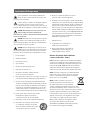 2
2
-
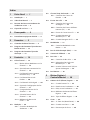 3
3
-
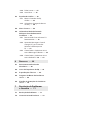 4
4
-
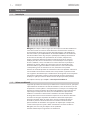 5
5
-
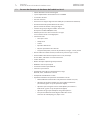 6
6
-
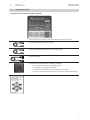 7
7
-
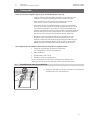 8
8
-
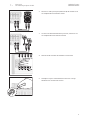 9
9
-
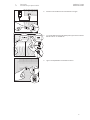 10
10
-
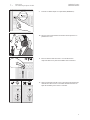 11
11
-
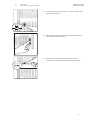 12
12
-
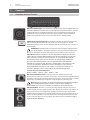 13
13
-
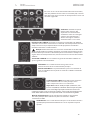 14
14
-
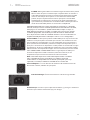 15
15
-
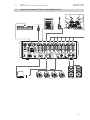 16
16
-
 17
17
-
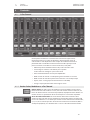 18
18
-
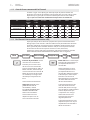 19
19
-
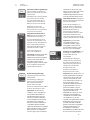 20
20
-
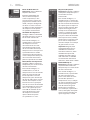 21
21
-
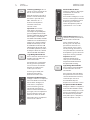 22
22
-
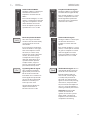 23
23
-
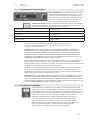 24
24
-
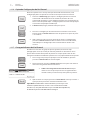 25
25
-
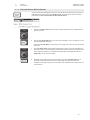 26
26
-
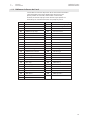 27
27
-
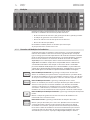 28
28
-
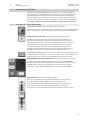 29
29
-
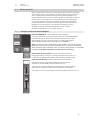 30
30
-
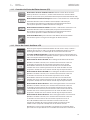 31
31
-
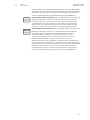 32
32
-
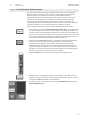 33
33
-
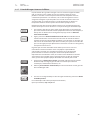 34
34
-
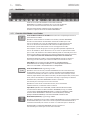 35
35
-
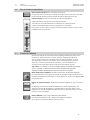 36
36
-
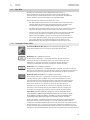 37
37
-
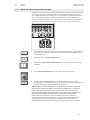 38
38
-
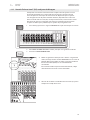 39
39
-
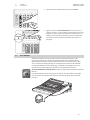 40
40
-
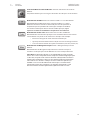 41
41
-
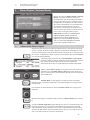 42
42
-
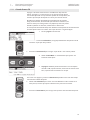 43
43
-
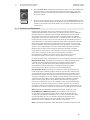 44
44
-
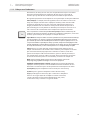 45
45
-
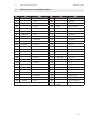 46
46
-
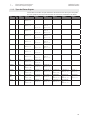 47
47
-
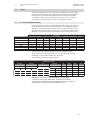 48
48
-
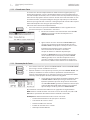 49
49
-
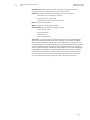 50
50
-
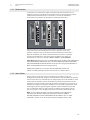 51
51
-
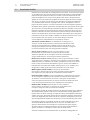 52
52
-
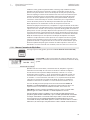 53
53
-
 54
54
-
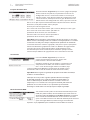 55
55
-
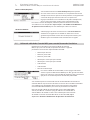 56
56
-
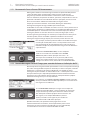 57
57
-
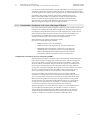 58
58
-
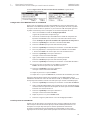 59
59
-
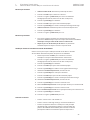 60
60
-
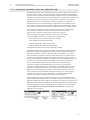 61
61
-
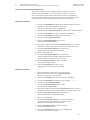 62
62
-
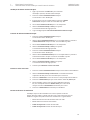 63
63
-
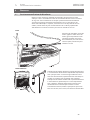 64
64
-
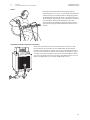 65
65
-
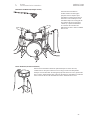 66
66
-
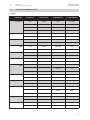 67
67
-
 68
68
-
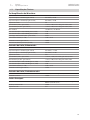 69
69
-
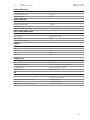 70
70
-
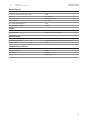 71
71
-
 72
72
-
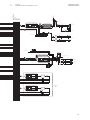 73
73
-
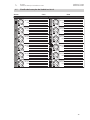 74
74
-
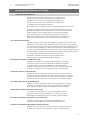 75
75
-
 76
76
-
 77
77
-
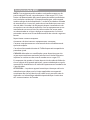 78
78
-
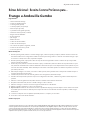 79
79
-
 80
80
PRESONUS StudioLive 16.0.2 Manual do proprietário
- Tipo
- Manual do proprietário
Artigos relacionados
-
PRESONUS StudioLive 16.4.2 Manual do proprietário
-
PRESONUS Studio Channel Manual do proprietário
-
PRESONUS StudioLive 24.4.2 Manual do proprietário
-
PRESONUS ACP88 Manual do proprietário
-
PRESONUS Eureka Manual do proprietário
-
PRESONUS HP60 Manual do proprietário
-
PRESONUS ADL 700 Manual do proprietário
-
PRESONUS Central Station PLUS Manual do proprietário
-
PRESONUS Audiobox USB Guia rápido
-
PRESONUS Monitor Station Manual do proprietário
Outros documentos
-
Roland FA-66 Manual do usuário
-
Behringer FCB1010 Manual do proprietário
-
Roland STUDIO-CAPTURE Manual do usuário
-
Behringer ADI21 Manual do proprietário
-
SoundCraft GB2R Manual do proprietário
-
Sonel MIC-10K1 Manual do usuário
-
Roland M-5000C Manual do usuário
-
Laney IRF-LOUDPEDAL Manual do usuário
-
Behringer ADI21 Manual do proprietário